Oleme kõik iOS-i kasutamise aastate jooksul mingil ajahetkel seal käinud. Teie sõbrad soovivad luua uue grupivestluse iMessage ja see lõpeb ebameeldivalt või on lihtsalt aeg lahkuda.
Võite arvata, et lõppu pole näha ja te ei saa vestlusest lahkuda. Õnneks see nii ei ole, vähemalt enamasti.
Sisu
-
Kiired näpunäited
- Soovitatav lugemine
-
Mis on Apple'i sõnul rühma iMessage?
- Apple leiab, et rühmasõnumeid on kolme tüüpi
-
Vaigista grupp
- Kas soovite Androidi sõprade või pereliikmetega grupist lahkuda?
-
Grupivestlusest iMessage lahkumine iPhone'is, iPadis või iPodis
- Sellest vestlusest lahkumise reeglid
- Siin on juhised iMessage'i rühmavestlusest lahkumiseks
-
Eemaldage teised grupist
- Siin on juhised kellegi eemaldamiseks grupist iMessage:
- Järeldus
-
Lugeja näpunäited
- Seonduvad postitused:
Kiired näpunäited 
Järgige neid kiireid näpunäiteid, et pääseda iMessage'i rühmavestlusest välja
- Avage rakendus Sõnumid ja puudutage rühmasõnumit (kõik kasutajad peavad saatma tekste iMessage'i kaudu)
- iOS 12+ ja iPadOS 13+ puhul puudutage ülaosas profiiliikoone ja seejärel valige teave.
- iOS 11 või varasemas versioonis puudutage ikooni „i”.
- Puudutage Jätke see vestlus ja kinnitada
Jätke see vestlus kuvatakse aktiivsena ainult siis, kui kõik osalejad kasutavad Apple'i seadmeid JA on iMessage'iga sisse logitud. Kui üks grupiliikmetest kasutab SMS-i või mitte-Apple'i seadet, on Jäta sellest vestlusest välja hall.

Kui te lahkumisvalikut ei näe, on tõenäoline, et üks või mitu grupist ei kasuta Apple'i seadet, millel on iMessage lubatud.
Halvad uudised? Te ei saa end nendest grupisõnumitest eemaldada.
Hea uudis? Tõenäoliselt saate vestluse vaigistada.
Soovitatav lugemine
- Kuidas peatada iPhone'is või iPadis grupi meililõimedelt märguannete saamine
- Kas teie iPhone'i fotod on saadetud iMessage'i kaudu või tekst on hägune? Kuidas parandada
- Kasutage iMessage'i oma Windowsi arvutis
- Saatke ja võtke vastu iMessages lennukirežiimis
Enne rühmasõnumi täielikku lahkumist võite kaaluda veel ühte võimalust. See protsess hõlmab vestluse vaigistamist, mis on üsna mugav, kuid peidetud funktsioon.
Mis on Apple'i sõnul rühma iMessage?
See on kindlasti segane!
Apple leiab, et rühmasõnumeid on kolme tüüpi
- Grupp iMessage– kõik osalejate sõnumid saadetakse Apple'i seadmetest, kasutades Apple ID-d ja iMessage on sisse lülitatud. Näete kõiki vastuseid
- Grupi MMS– rühmas osalejad saadavad sõnumeid Apple'i seadmetest ja mitte-Apple'i seadmetest. Grupi MMS toetab nii fotosid ja videoid kui ka tekste. Näete kõiki vastuseid
- Grupi SMS– rühmas osalejad saadavad sõnumeid igat tüüpi seadmetest ilma multimeediumitoeta. Sõnumid saadetakse üksikute tekstidena ja inimesed ei näe grupi vastuseid tervikuna
Apple toetab täielikult ainult ühte neist rühmadest: Group iMessage
Jah, teie seade toetab tõeliselt ainult iMessage'i grupisõnumeid, kus kõik osalejad kasutavad Apple'i seadmeid ja sõnumid on sinistes mullides!
Ainult iMessage'i grupisõnumid võimaldavad teil rühmale nime anda, inimesi gruppi lisada või sealt eemaldada või grupist lahkuda.
Saate vaigistada nii iMessage'i rühmi kui ka MMS-i rühmi.
Vaigista grupp
Selle asemel, et lihtsalt grupivestlusest lahkuda, võiksite selle esialgu lihtsalt vaigistada. Apple on lisanud võimaluse teatud vestlused vaigistada, nii et teie märguanded lakkavad paiskumisest.
Ainult siis, kui kõik rühma kasutajad kasutavad Apple'i seadmeid, saavad grupist lahkuda.
Kui keegi grupist ei kasuta Apple'i seadet, ei saa te grupist lahkuda.
Selle asemel valige suvand Vaigista see rühm. Saate vaigistada nii iMessage'i rühmi kui ka MMS-rühmi, kuid mitte SMS-rühmi.
Sõnumivestluse vaigistamine iPhone'is või iPadis
- Ava Sõnumid rakendus
- Valige grupisõnumivestlus, millest soovite lahkuda
- iOS 12-s või uuemas versioonis puudutage sõnumi ülaosas profiiliikoone ja seejärel puudutage teavet

- Vanema iOS-i jaoks puudutage nuppu "mina" või Üksikasjad paremas ülanurgas
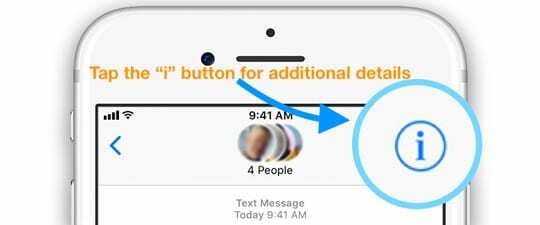
- Lülitage sisse Peida hoiatused
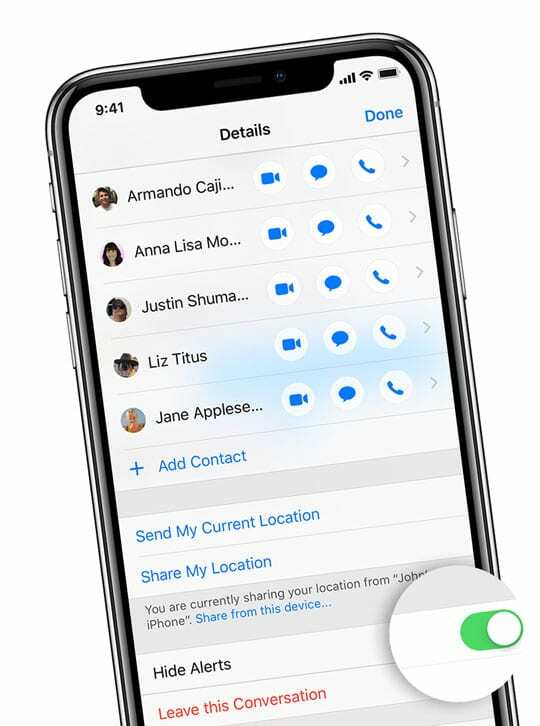
See meetod on mugav nende rühmasõnumite jaoks, mis hõlmavad mitte-iOS-i kasutajaid.
Kui hoiatusteadete peitmine on sisse lülitatud, näete vestluse kõrval poolkuud. See nupp peatab märguanded ainult selle sõnumivestluse jaoks.
Kas soovite Androidi sõprade või pereliikmetega grupist lahkuda?
Mingil põhjusel pole Apple veel võimaldanud teil jätta grupisõnumid täielikult mitte-iOS-i kasutajatele. Osa sellest on seotud asjaoluga, et mitte-iMessage'i vestlused saadetakse SMS-i kaudu ja teie operaatori kaudu.
Android-seadmed ei saa veel iOS-i eeliseid kasutada ja neile ei pakuta SMS-i kasutamisel samu funktsioone. Sel juhul peate võtma ühendust grupi loojaga, et teid vestlusest eemaldada.
Kui see ei aita, peate paluma grupi loojal või kellelgi teisel luua uus grupivestlus ilma teie numbrit lisamata.
See on mõnevõrra masendav, kuna võib tunduda, et te ei taha sulgi turritada, kuid see on lõpuks parem.
Grupivestlusest iMessage lahkumine iPhone'is, iPadis või iPodis
Nii et olete osa iMessage'i rühmast ja märguanded ei lõpe.
Võib-olla räägib grupp asjadest, mis ei puuduta teid, jättes sõnumi rämpsposti tunde.
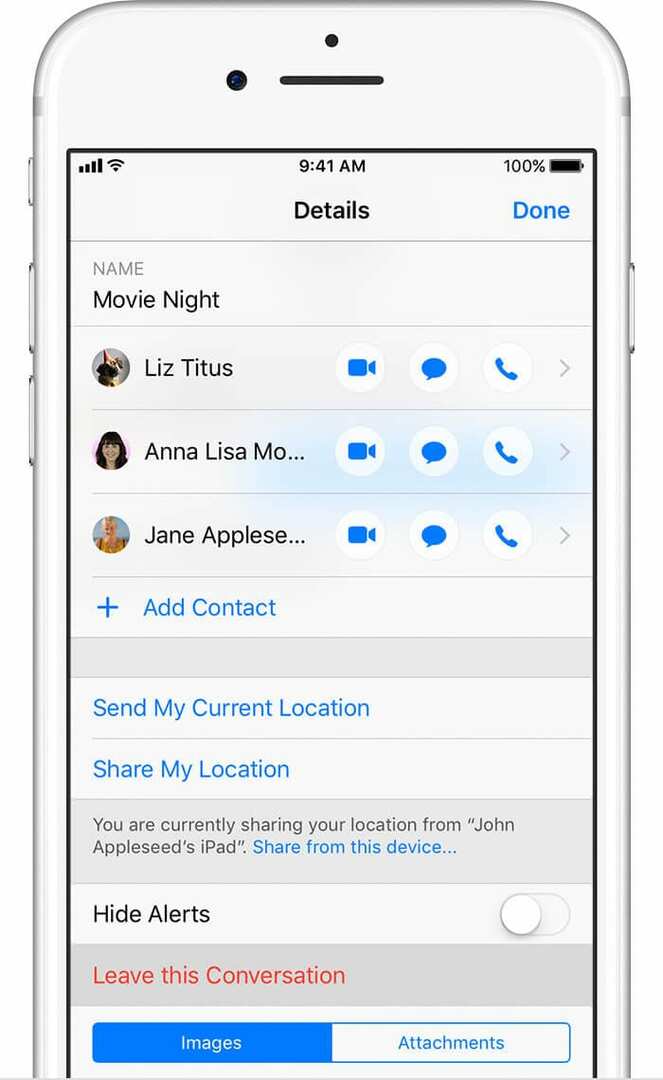
Muidugi võite selle grupivestluse märguanded vaigistada, aga mis siis, kui soovite end täielikult eemaldada?
Sellest vestlusest lahkumise reeglid
Kõigepealt pidage meeles, et te ei näe grupi-MMS-sõnumitest ega rühma SMS-sõnumitest valikut Lahku sellest vestlusest.
JA võimalus lahkuda sellest vestlusest rühmast iMessage on saadaval ainult siis, kui sellel vestlusel on vähemalt kolm teised inimesed (nii kokku neli, sealhulgas sina.)
Kui teil on vähem kui neli inimest, on valik Lahku sellest vestlusest hall.
Siin on juhised iMessage'i rühmavestlusest lahkumiseks
- Ava Sõnumid rakendus
- Valige grupisõnumivestlus, millest soovite lahkuda
- iOS 12-s või uuemas versioonis puudutage sõnumi ülaosas profiiliikoone ja seejärel puudutage teavet.
- Vanema iOS-i jaoks puudutage nuppu Üksikasjad paremas ülanurgas
- Kerige lõpuni alla ja valige Jätke see vestlus
- Grupisõnumi saate jätta ainult siis, kui grupis on vähemalt 4 osalejat, sealhulgas teie ise
Sealt küsib seade teil kinnitust, et soovite vestlusest lahkuda.
Puudutage lihtsalt nuppu Kinnita ja siis ei pea te muretsema ebameeldiva grupivestluse pärast.
Eemaldage teised grupist
Mõnikord on väga tõenäoline, et peate kellegi iMessage'i rühmast eemaldama.
Olenemata sellest, kas see on keegi, kelle lisasite kogemata või kellel pole tähtsust, on protsess siiski üsna lihtne, arusaadav ja valutu.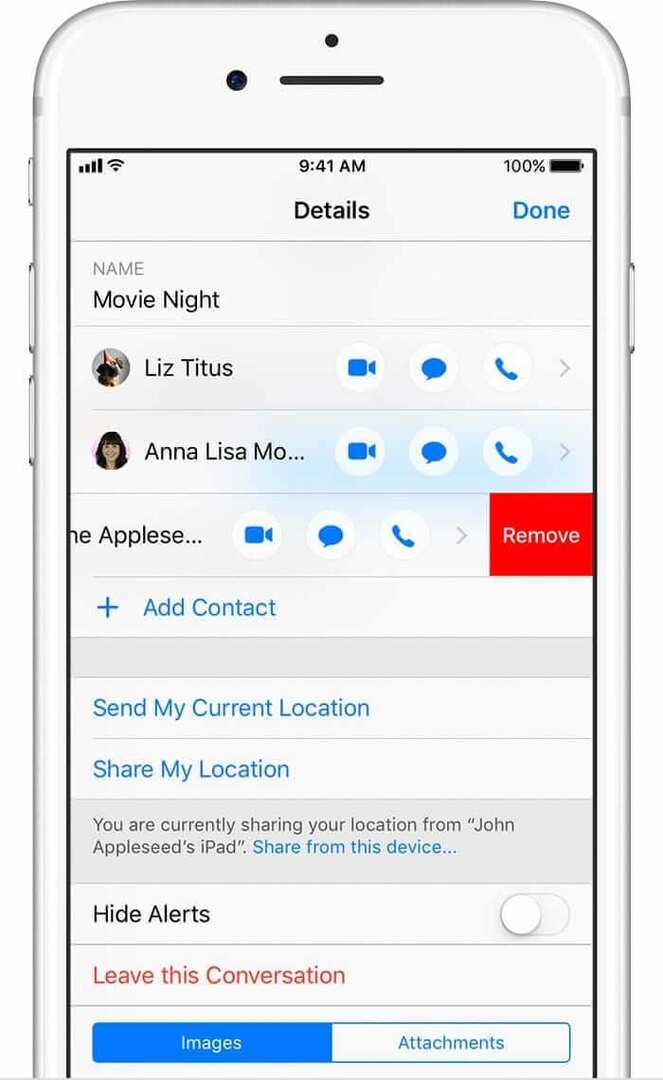
Täpselt nagu sellest vestlusest lahkumise puhul saate eemaldada inimese ainult grupist iMessage, milles on veel vähemalt kolm inimest – seega kokku neli inimest, sealhulgas teie!
Ja te ei saa grupi MMS-sõnumitesse ega rühma SMS-idesse inimesi lisada ega neist eemaldada.
Siin on juhised kellegi eemaldamiseks grupist iMessage:
- Ava Sõnumid rakendus
- Valige rühmasõnumite vestlus
- iOS 12-s või uuemas versioonis puudutage sõnumi ülaosas profiiliikoone ja seejärel valige teave.
- Vanemas iOS-is puudutage Üksikasjad või "i” paremas ülanurgas
- Pühkige vasakule üle selle kontakti nime, mille soovite eemaldada
- Puudutage Eemalda
- Kui te ei näe valikut Eemalda, on vestluses tõenäoliselt vähem kui neli inimest või sõnumilõimes on Apple'i ja mitte-Apple'i seadmeid.
- Puudutage Valmis
Pärast lõpetamist eemaldab iOS selle inimese rühmast automaatselt.
See protseduur hoiab teie grupi nime ja vestluse ajaloo puutumatuna.
Kui soovite kogu vestluse ajalugu säilitada, on oluline kasutajad eemaldada.
Järeldus
Pole kahtlustki, et iMessage on iOS-i kasutajatele parim sõnumsideplatvorm. Google jätkab sellega seoses võitlust, kuna mõned Androidi kasutajad taotlevad iMessage'i Google'i operatsioonisüsteemis kättesaadavaks tegemist.
Sellegipoolest on rakendusse Sõnumid pakitud palju funktsioone ja need on vaid mõned. Kui teil on küsimusi, andke meile kindlasti allolevates kommentaarides teada. Kui teil on näpunäiteid, mida soovite kajastada, ärge kartke kommentaarides kõlada.
Lugeja näpunäited 
- J Smith soovitab inimestel, kes soovivad Androidi kasutajaid ja teisi hõlmavatest tekstilõimedest välja jätta, need kontaktid blokeerida. Minema Seaded > Telefon > Kõnede blokeerimine ja tuvastamine > Blokeeri kontakt. Või puudutage rühma tekstsõnumi lõime, millest soovite väljuda, puudutage nuppu „i”. Seejärel puudutage ükshaaval lõimel olevaid nimesid või telefoninumbreid, kerige nende kontaktteabe ekraani allossa ja valige Blokeeri see helistaja
Andrew on vabakutseline kirjanik, kes elab USA idarannikul.
Ta on aastate jooksul kirjutanud erinevatele saitidele, sealhulgas iMore, Android Central, Phandroid ja veel mõned. Nüüd veedab ta oma päevad ühes HVAC-ettevõttes töötades ja öösiti vabakutselise kirjanikuna töötades.